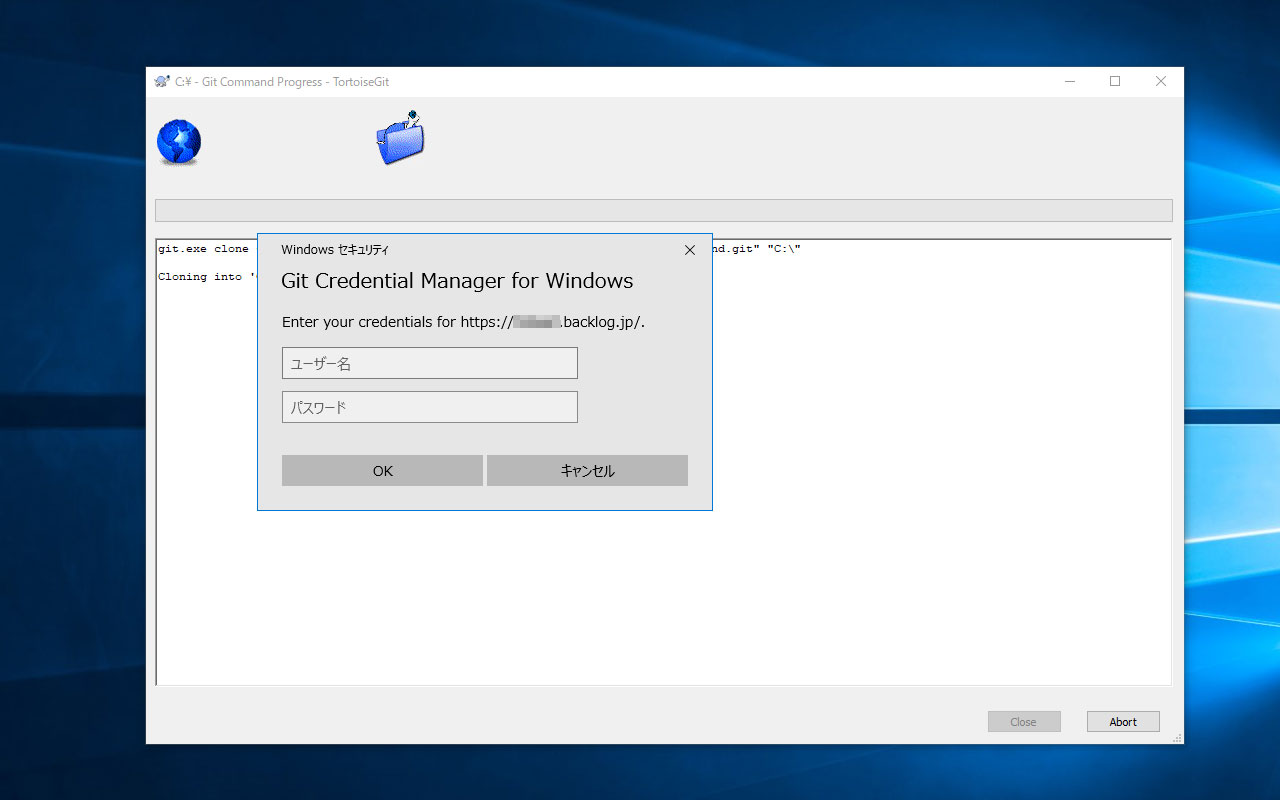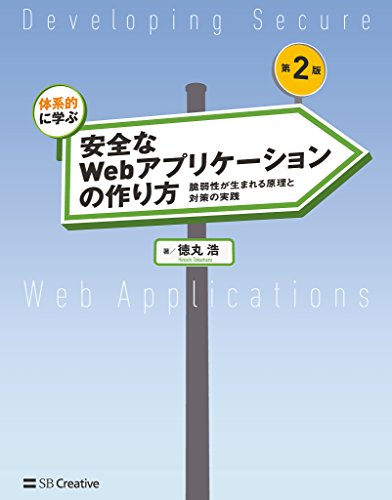この記事には広告を含む場合があります。
記事内で紹介する商品を購入することで、当サイトに売り上げの一部が還元されることがあります。
git の自動認証を削除する方法
Windows 版の git にて、url(http/https)の basic 認証を用いて接続を行う場合は、どのユーザーでリポジトリにアクセスするかを確認するための認証画面が表示されます。
一度、ユーザー名とパスワードを入力すれば次回以降は省略されます。通常は楽で便利な機能ですが、別アカウントに変更したい!というときに困ります。git 内の設定を調べても該当の設定場所がなかったので、git の自動で行われる認証情報をクリアする方法を載せていきます。
認証情報をクリアする手順
結論から言うと、git の basic 認証で設定したユーザー名とパスワードは、git ではなく Windows 自体に保存されます。そのため認証情報をクリアしたい時は、git の設定ではなく Windows の設定画面を確認する必要があります。
では早速、保存された認証情報を消す手順を見ていきましょう。
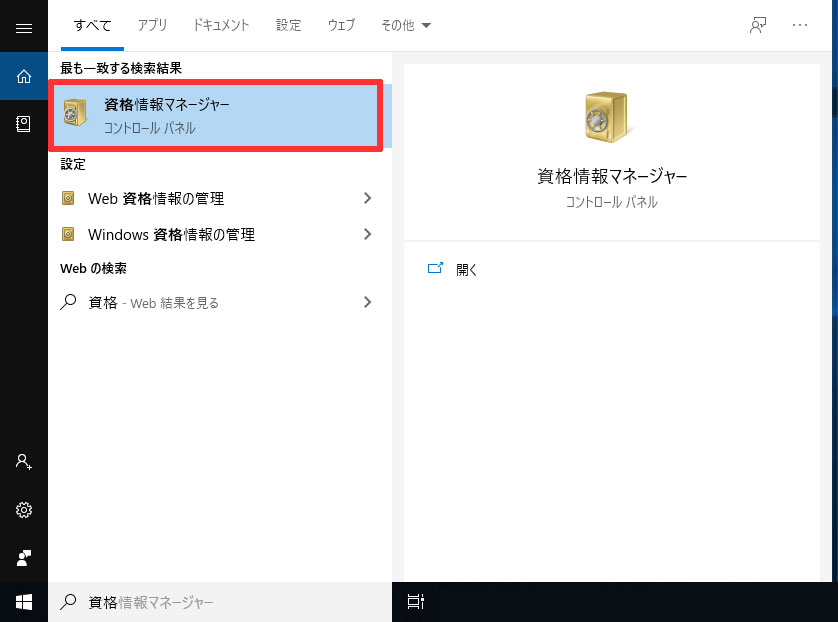
まず Windows のスタートメニューをクリックして、検索ウィンドウに「資格情報」と入力すると「資格情報マネージャー」が表示されます。basic 認証で入力した情報は、「資格情報マネージャー」に保存されていますのでアイコンをクリックした「資格情報マネージャー」をきどうします。
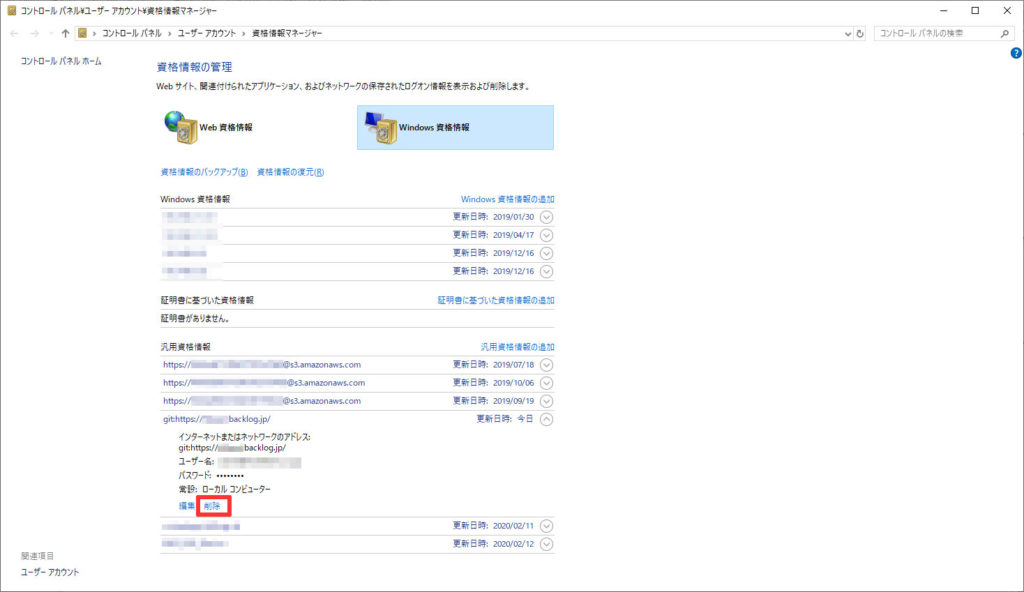
「汎用資格情報」の一覧に該当の git の URL がありますので、リストの右隅にあるメニューを開閉する矢印ボタンを押します。詳細情報が表示されますので、削除したい項目で問題ないときは、赤枠で囲った「削除」のボタンをクリックすれば作業終了です。
削除後に対象の git に接続しようとしたところ、ユーザー名とパスワードをもう一度聞かれるようになりますので、ログインしたいユーザーで再ログインしてください。
さいごに
資格情報マネージャーには、git 以外にも aws や nas(ファイル共有サーバー)に接続する際の認証情報が保存されていました。
そのため「アカウントを切り替えたい!」と思ったけど、該当のソフトには認証情報を削除する画面が無い!と思った際には確認してみると良いかもしれません。